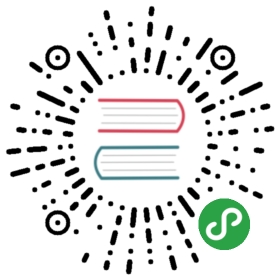使用 Eclipse 编写 Hello World 程序
原文: https://javabeginnerstutorial.com/core-java-tutorial/write-hello-world-application-using-eclipse/
在本教程中,我们将学习使用 Eclipse IDE 创建 Hello World 应用。 要了解以下材料,您应该熟悉如何使用 Eclipse 来获得有关 Eclipse 的说明,请单击此处。
创建项目
要创建我们的项目,请从菜单中选择“文件 -> 新建 -> Java 项目”。 如果找不到“Java 项目”作为选项,请单击“其他”,如下所示。
从下一个窗口中选择 Java 项目,然后单击“下一步”。 提供一个项目名称,如下所示。
单击“完成”。 Eclipse 将要求您将透视图更改为 Java 视图。 单击是。 如您所见,一个新的 Java 项目将出现“Java 视图”的“包浏览器视图”中。
创建一个包
现在,我们将为我们的 Java 项目创建一个包。 包用于避免命名冲突,以便控制访问(访问修饰符)和捆绑相关类型的组。
要创建包,请在 Java 项目(JBTProject)中选择src文件夹,右键单击该文件夹并选择“新建 -> 包”。
在对话框中输入包名称,然后单击“完成”。
创建 Java 类的步骤
创建包后,我们可以在包内创建 Java 类。 右键单击要在其中创建 Java 类的包,然后选择“新建 -> 类”。
在对话框中提供类名称,然后单击完成。 其他选项可供选择。 选择其他选项以创建您的main方法。
创建类之后,项目的结构将如下所示。
编译和运行 Java 应用
创建 Java 应用之后,下一步就是编译并运行代码。
编译代码
要编译代码,请使用键盘快捷键CTRL + B。 它将构建 Java 应用。 如果要构建单个应用,请单击该应用,然后从菜单中选择“项目 -> 构建项目”。
运行代码
要运行代码,您可以使用键盘快捷键ALT + SHIFT + X和J。
或者,您可以单击文件,然后从菜单中选择“运行 -> 运行为 -> Java 应用”。
单击“运行”后,将执行 Hello World 应用,并且您的输出将显示在“控制台视图”中。
现在我们已经学会了在 Eclipse 中创建 Hello World 应用。 在下一篇文章中,我们将讨论 Eclipse 提供的一些其他功能,这些功能使编码更容易。